Flatpak razvijalcem omogoča, da ustvarijo celoten paket aplikacij, ki vključuje vse potrebne knjižnice in odvisne pakete za zagon aplikacije. Razvijalec mora samo enkrat zgraditi aplikacijo, nato pa jo lahko uporabi in zažene v katerem koli operacijskem sistemu Linux, ne da bi naredil eno samo spremembo. Aplikacije Flatpak se popolnoma zaženejo same in jim ni treba storiti ničesar s sistemom, zato je mogoče isto aplikacijo večkrat zagnati v sistemu.
Namestitev
Flatpak je na voljo v uradnem skladišču paketov ubuntu in ga je od tam mogoče enostavno namestiti.
Namestite FlatPak na Ubuntu 20.04
Najprej je boljša praksa, da posodobite repozitorij paketov sistema pred namestitvijo katere koli programske opreme. Repozitorij paketov sistema lahko posodobite z ukazom »update«
$ sudo apt posodobitev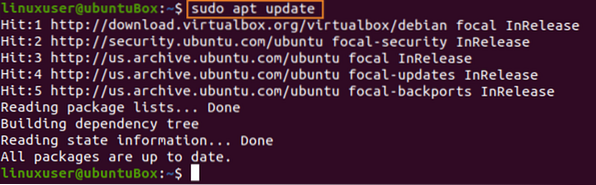
Po posodobitvi sistemskega skladišča paketov namestite flat z naslednjim ukazom.
$ sudo apt namestite flatpak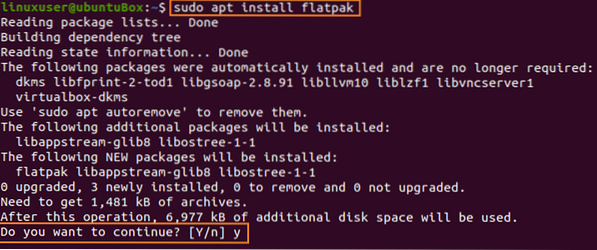
Vnesite "Y", če želite dodeliti dodaten prostor na disku za namestitev Flatpaka.
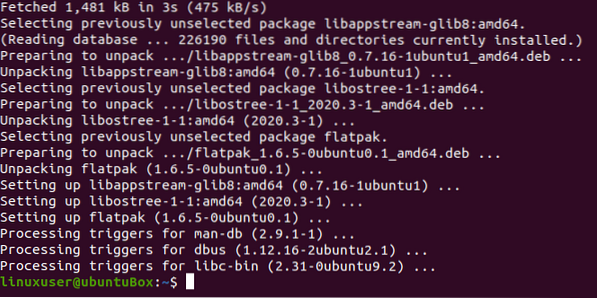
To je to; ste uspešno namestili Flatpak na Ubuntu 20.04 LTS sistem.
Poiščite aplikacijo v Flatpaku s pomočjo terminala
Če želite vedeti, ali v Flatpaku obstaja vaša želena aplikacija ali ne, lahko s pomočjo terminala poiščete katero koli aplikacijo, ki jo želite, v Flatpaku. Za iskanje aplikacije dodajte repozitorij Flathub, tako da vnesete spodnji ukaz.
$ flatpak remote-add --f-ne-obstaja flathub https: // flathub.org / repo / flathub.flatpakrepo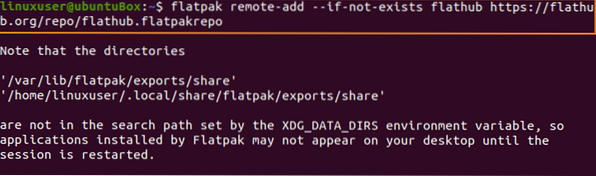
Zdaj poiščite želeno aplikacijo. Na primer, če želite namestiti predvajalnik predstavnosti VLC s pomočjo Flatpaka, bi bil ukaz za iskanje predvajalnika predstavitve VLC takšen.
$ flatpak iskanje vlc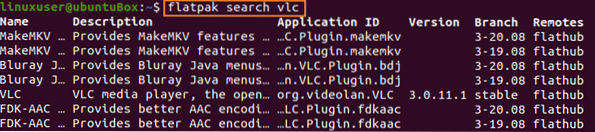
Prikazane bodo podrobnosti za iskanje »vlc« in z uporabo »daljinskega upravljalnika«, ki je flathub in »Application ID« aplikacije VLC media player, lahko VLC namestimo na Ubuntu 20.04 z uporabo naslednje sintakse.
$ flatpak namestite flathub org.videolan.VLC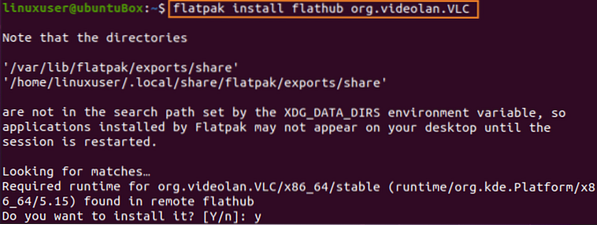
Vnesite "y" in ob pozivu pritisnite "Enter".
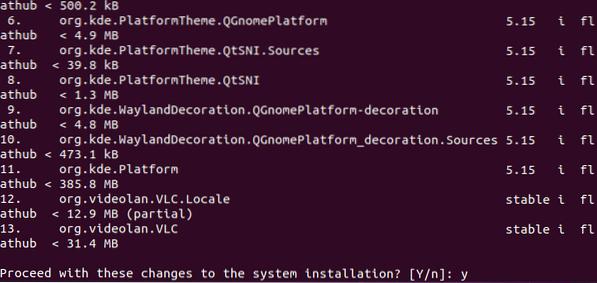
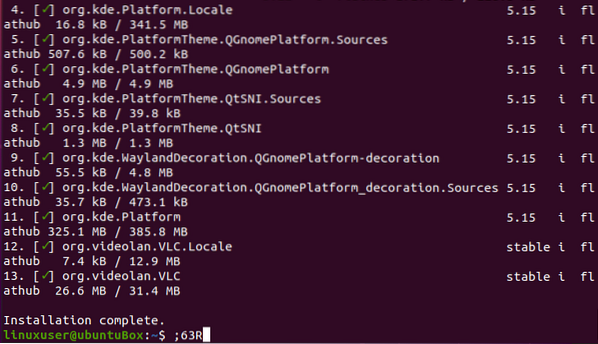
Po namestitvi VLC z uporabo Flatpak lahko zaženete VLC z uporabo spodnjega ukaza.
$ flatpak run org.videolan.VLC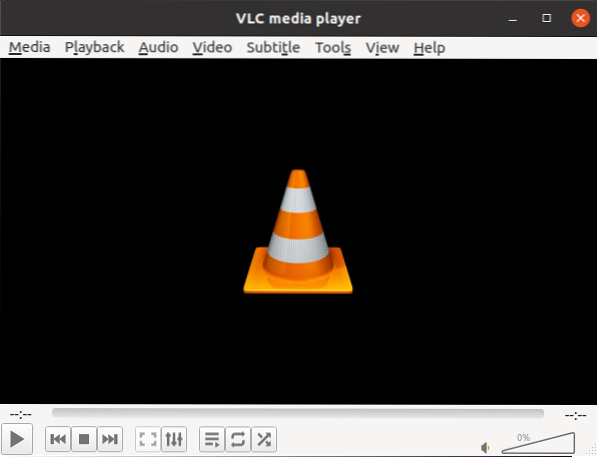
Po zagonu zgornjega ukaza se zažene VLC.
Zaključek
Flatpak je popoln pripomoček za uvajanje in upravljanje paketov za kateri koli operacijski sistem Linux. V tej objavi smo se naučili namestiti in uporabljati Flatpak na Ubuntu 20.04 LTS sistem.
 Phenquestions
Phenquestions


